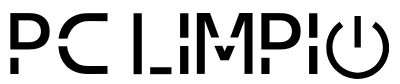¿Por Qué Es Importante Optimizar el Inicio de Windows?
Un arranque lento puede ser frustrante y afecta directamente la productividad de cualquier usuario. Cada segundo que Windows tarda en iniciar es tiempo que podrías invertir en otras actividades. Con el tiempo, el inicio de Windows puede volverse más lento debido a la acumulación de programas, archivos temporales y otros factores que ralentizan el sistema. Optimizar el inicio de Windows es esencial para asegurarte de que el sistema funcione de manera eficiente desde el momento en que lo enciendes.
En esta guía, exploraremos diferentes métodos para optimizar el arranque de Windows, desde desactivar programas innecesarios hasta usar herramientas de limpieza y configuración del sistema. Estos pasos no solo ayudarán a acelerar el inicio, sino que también mejorarán el rendimiento general de tu computadora.
Métodos Eficaces para Acelerar el Arranque de Windows
A continuación, revisaremos algunos de los métodos más efectivos para optimizar el inicio de Windows y reducir el tiempo que tarda en arrancar.

1. Desactivar Programas de Inicio Innecesarios
Uno de los motivos más comunes por los que Windows tarda en arrancar es la cantidad de programas que se ejecutan automáticamente al inicio. Estos programas consumen recursos de sistema y aumentan el tiempo de carga.
Para desactivar programas de inicio en Windows 10:
- Haz clic derecho en la barra de tareas y selecciona «Administrador de tareas».
- Ve a la pestaña «Inicio» para ver los programas que se inician automáticamente.
- Selecciona los programas que no necesitas al iniciar y haz clic en «Deshabilitar».
Limitar los programas de inicio es una forma sencilla de reducir el tiempo de arranque sin afectar la funcionalidad de tu PC.
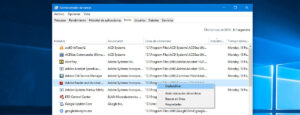
2. Activar el Modo de Inicio Rápido
Windows 10 incluye una opción de «Inicio rápido» que combina el apagado tradicional con un estado de hibernación. Esta función permite que el sistema arranque más rápido, ya que guarda ciertos datos en el disco en lugar de cargarlos completamente desde cero.
Para activar el modo de inicio rápido:
- Abre el «Panel de control» y selecciona «Opciones de energía».
- Haz clic en «Elegir el comportamiento de los botones de inicio/apagado».
- Selecciona «Activar inicio rápido (recomendado)» en la sección de «Configuración de apagado».
- Guarda los cambios.
Esta opción es útil para reducir el tiempo de arranque, aunque en algunos equipos puede causar problemas de compatibilidad con ciertos dispositivos.
3. Actualizar Controladores de Dispositivo
Los controladores desactualizados o incompatibles pueden ralentizar el arranque de Windows. Actualizar los controladores asegura que todos los componentes de hardware funcionen de manera óptima y sin conflictos.
Para actualizar los controladores en Windows:
- Abre el «Administrador de dispositivos» desde el menú de inicio.
- Haz clic derecho en el dispositivo que deseas actualizar y selecciona «Actualizar controlador».
- Elige la opción de «Buscar automáticamente software de controlador actualizado».
También puedes descargar los controladores directamente desde el sitio web del fabricante para asegurar la última versión disponible.
4. Limpiar y Optimizar el Registro
El registro de Windows contiene configuraciones y datos importantes del sistema. Con el tiempo, puede llenarse de entradas obsoletas o incorrectas, lo cual afecta el rendimiento y el tiempo de inicio.
Para limpiar el registro, es recomendable usar herramientas como CCleaner, que eliminan entradas no necesarias de manera segura. También puedes hacer una copia de seguridad del registro antes de realizar cambios para evitar problemas.
Mantener el registro optimizado contribuye a un inicio más rápido y a la estabilidad general del sistema.
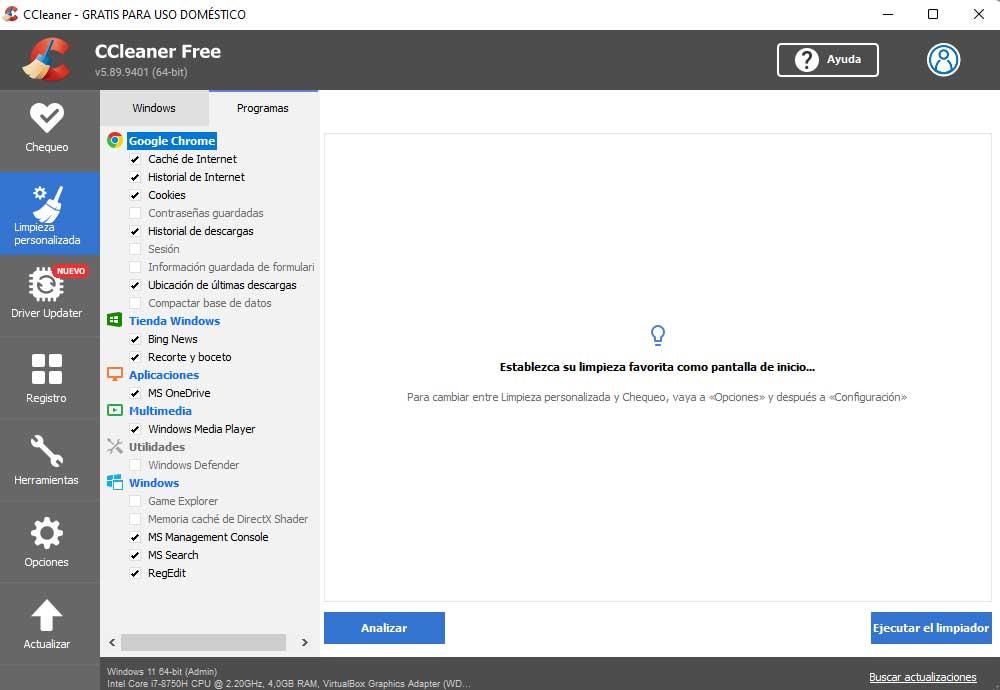
Uso de Herramientas Externas para Mejorar el Inicio de Windows
Además de las herramientas integradas de Windows, existen aplicaciones de terceros que pueden ayudarte a optimizar el arranque y mantener el sistema limpio. Algunas de las herramientas más recomendadas incluyen:
- CCleaner: Esta herramienta permite gestionar programas de inicio, limpiar el registro y eliminar archivos temporales, lo que mejora el tiempo de arranque.
- Autoruns: Un programa avanzado que muestra todos los programas que se inician con Windows, permitiéndote desactivar elementos innecesarios.
- Glary Utilities: Ofrece una serie de herramientas de optimización, incluida la gestión de programas de inicio y la limpieza de archivos basura.
Estas herramientas ayudan a mantener el sistema optimizado, reduciendo el tiempo de arranque y mejorando el rendimiento general de Windows.
Consejos Adicionales para Mantener un Inicio Rápido en el Tiempo
Optimizar el inicio de Windows no es un proceso único, sino un mantenimiento que debe realizarse regularmente. Aquí tienes algunos consejos adicionales para mantener un inicio rápido en el tiempo:
- Revisa los programas instalados: Desinstala aplicaciones que no uses, ya que muchas se configuran para iniciarse automáticamente con el sistema.
- Realiza actualizaciones regulares: Mantén Windows y los programas actualizados para corregir problemas de compatibilidad que puedan ralentizar el inicio.
- Programa limpiezas automáticas: Usa herramientas como CCleaner para realizar limpiezas periódicas y mantener el sistema libre de archivos innecesarios.
- Evita los efectos visuales innecesarios: Desactivar efectos de animación y sombras puede ayudar a que Windows cargue más rápido.
Siguiendo estos consejos, puedes asegurar que el sistema continúe iniciando rápidamente y funcionando de manera eficiente.
Beneficios de un Inicio Optimizado en Windows
Optimizar el inicio de Windows es una forma efectiva de mejorar la experiencia de uso y reducir el tiempo de espera al encender el equipo. Al desactivar programas de inicio innecesarios, activar el modo de inicio rápido y utilizar herramientas de limpieza, puedes asegurarte de que el sistema arranque de manera rápida y eficiente.
Un arranque optimizado no solo aumenta la productividad, sino que también contribuye a la longevidad y estabilidad del sistema. Siguiendo estos métodos y consejos, podrás disfrutar de un inicio más ágil y un sistema que responde mejor a tus necesidades.